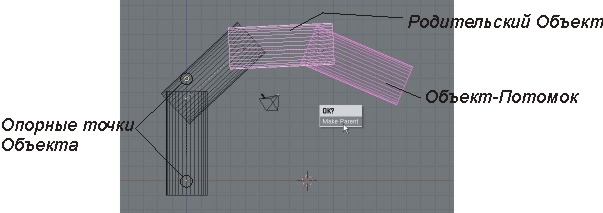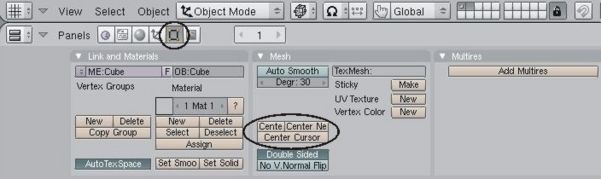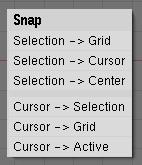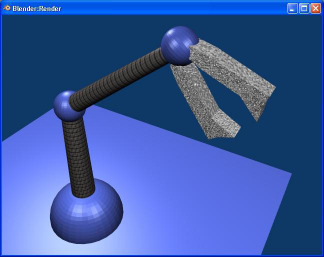Blender Basics 3-rd edition/Chapter 14- Child-Parent Relationships
Глава 14: Связывание Объектов Методом Родитель-Потомок
Автор: James Chronister
Оригинальный перевод: Юлия Корбут aka Balista
Переработка текста: Азовцев Юрий aka gumanoed
Переработка иллюстраций: Елена Силаева
За все время изучения мы узнали о том, как создавать и редактировать объекты, как присваивать им текстуры и материалы, а так же как сделать рендер изображения и анимацию. Но как сделать робота или человека и что то еще состоящее из отдельных движущихся частей? Здесь нам пригодиться метод связи объектов "Родитель-Потомок" (Child-Parent). Этот метод позволяет связывать объекты без объединения мешей. Метод позволяет отдельным частям двигаться самостоятельно и при этом следовать за "Мастер"-объектом.
Концепция взаимосвязи "Родитель-Потомок" используется во всех программах анимации и включает в себя объект, которому назначается роль потомка и объект, которому назначается роль родителя. Если родитель перемещается, вращается или масштабируется - потомок должен делать то же самое. С другой стороны, потомок может перемещаться, вращаться и масштабироваться не оказывая влияния на родителя. Примером может служить рука - потомок для предплечья, предплечье - потомок плеча, плечо - потомок туловища. Когда предплечье движется или вращается - рука будет следовать за ним, когда вращается плечо , за ним следуют предплечье и рука. При движении туловищем, все части руки будут двигаться вместе с ним. Это единственный способ сохранить тело или механизм от распада на части при движении!
Для создания связи объектов типа "Родитель-Потомок" в Blender вам следует удерживая "Shift" при выделении объектов. Выделите объект-потомок Первым, затем выделите Родительский объект. Объект-потомок всегда выбирается первым. Если у вас серия объектов, которые должны быть связанны между собой отношением "Родитель объект" (как в случае с рукой), вы можете создавать отношения лишь между двумя объектами за раз. Начните с конца, создайте связь между кистью и предплечьем, затем между предплечьем и плечом и т.д. После выделения двух объектов нажмите "Ctrl-P". Вы увидите появившуюся пунктирную линию связывающую центры (точки вращения) двух объектов. Эта линия показывает наличие связи Родитель-Потомок между ними.
Посмотрите на пример со следующей страницы. Если мы хотим связать несколько цилиндров и создать руку робота, нам нужно сначала создать один цилиндр и немного удлинить его в режиме редактирования, переместив вершины на одном из его концов. Уделяйте особое внимание положению опорной точки объекта. Если объект должен крепиться как рука, вам следует разместить опорную точку у конца цилиндра. Всегда уделяйте пристальное внимание положению опорной точки при подобных задачах. Вы можете использовать опцию "Center Cursor" (Окно Кнопок, раздел Edit) для перемещения опорной точки объекта в позицию 3D-курсора. После придания нужной формы первому цилиндру выйдите из режима редактирования и нажмите "Ctrl-D" и продублируйте его несколько раз. Разместите цилиндры в нужных местах и еще раз проверьте положение их опорных точек. Попытка изменить положение опорной точки после создания связи родитель-потомок может привести к изменению положения всего объекта. Начните с конца и выделите 2 крайних объекта. Нажмите "Ctrl-P" и создайте связь. Проверьте, если все нормально - двигайтесь дальше. При следующем объединении бывший Объект-Родитель станет Потомком. Сделайте простую анимацию для проверки функциональности получившейся системы.

|
РобоЧувак говорит: Вы можете создавать связи Родитель-Потомок между любыми объектами, включая камеры, пустышки и лампы. |
Обзор Способов Перемещения Центральной Точки Объекта
В главе об основах редактирования мы обсуждали вопрос перемещения центральной точки объекта. Вы наверняка видели предостережении о перемещении объекта в режиме редактирования. В этом случае перемещаются лиш вершины объекта, но центральная точка остается неподвижной. Для перемещения центральной точки вам нужно выделить объекта, поместить 3D-курсор в новую позицию куда бы вы хотели переместить центр, и нажать кнопку Center Cursor в разделе Edit Окна Кнопок.
Не забывайте о команде "Shift-S". Она крайне полезна при поиске положения относительно объекта либо выделенной вершины. Так же полезна при перемещении объектов в сцене.
Практическое Задание. Создание Роботизированной Руки
Автор: James Chronister
Перевод: Азовцев Юрий aka gumanoed
Переработка иллюстраций: Елена Силаева
Создайте новую сцену и становите вид наилучшим с вашей точки зрения образом. Ваша задача - создать роботизированную руку методом связей Родитель-Потомок. Создайте все компоненты, используя плоскости, кубы, сферы и цилиндры. Наложите на все объекты материалы и создайте приятно выглядящую сцену с большим количеством света.
Сложное задание:
Попробуйте сделать анимацию, когда ваша рука поднимает что то со стола!